今回はAviUtlに初期段階から搭載されている【ノイズ】について紹介します
本文の内容がご理解いただくとAviUtlで【ノイズ】を使用した表現が作成できるようになります
ぜひ興味のある方はこの機会に【ノイズ】の使い方を確認してみてください
- 【ノイズ】とはどんな機能か
- 【ノイズ】の適用方法
- 【ノイズ】の設定ダイアログ
- 【ノイズ】を使った表現
- 【ノイズ】のまとめ

それではさっそく内容に入ります
【ノイズ】とはどんな機能か
【ノイズ】はもやや砂嵐のような表現を簡単に作ることができるエフェクトです
またグリッチ表現をするときには欠かす事のできないエフェクトのひとつです
【ノイズ】の適用方法
【ノイズ】適用方法は複数存在します
- 特定のオブジェクトに追加する
- 単独で作成する
特定のオブジェクトに追加する
【ノイズ】を追加したいオブジェクトの設定ダイアログを選択します
設定ダイアログの右上に表示されている『十』ボタンをクリックし表示されるフィルタ効果のなかから【ノイズ】をクリックします
この方法で【ノイズ】を追加する場合はタイムライン上は以下のようになります
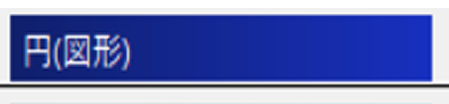
タイムライン上では【ノイズ】が適用されているのか確認することができません
オブジェクトの設定ダイアログの下に以下のように【ノイズ】が表示されることで【ノイズ】が適用していることが確認できます
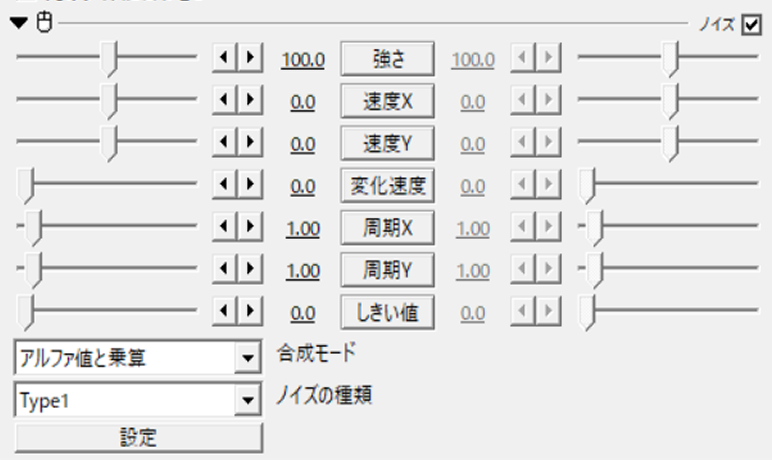
単独で作成する
『メディアオブジェクトの追加』から作成
タイムライン上のなにもないところで右クリックを行います
『メディアオブジェクトの追加』より『フィルタ効果の追加』を選択し【ノイズ】をクリックします
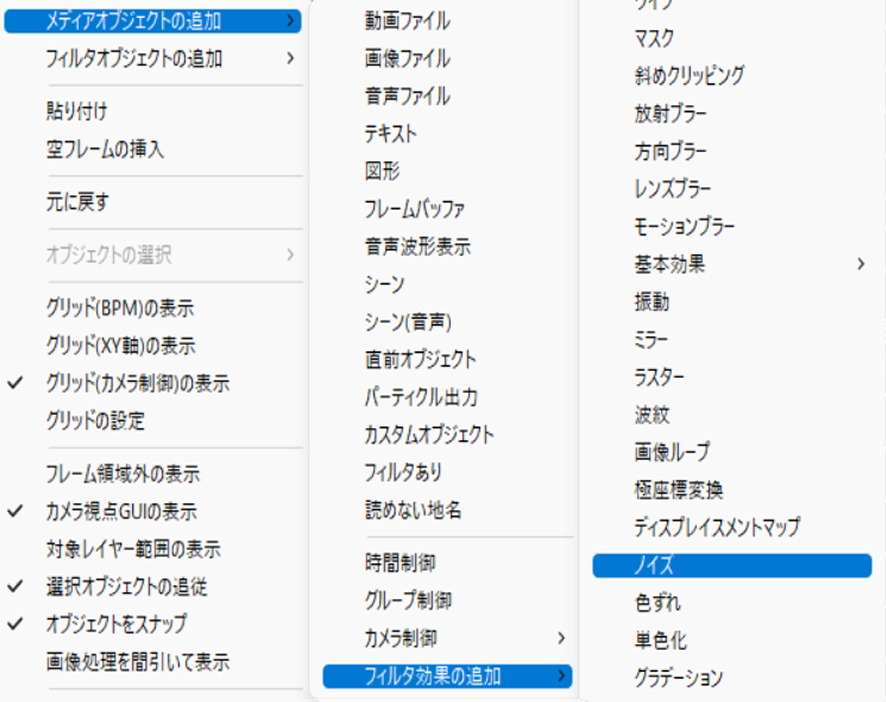
この方法で【ノイズ】を適用させるとタイムライン上では以下のように表示されます

【ノイズ】をつけたいオブジェクトの下に配置するようにしましょう
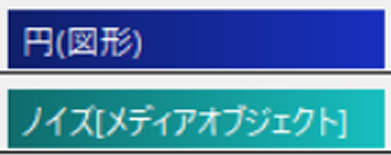
『フィルタオブジェクトの追加』から作成
タイムライン上のなにもないところで右クリックを行います
『フィルタ効果の追加』を選択し【ノイズ】をクリックします
この方法で【ノイズ】を適用させるとタイムライン上では以下のように表示されます
【ノイズ】をつけたいオブジェクトの下に配置するようにしましょう
【ノイズ】の設定ダイアログ
【ノイズ】は数値設定が以下の9項目のほかパラメータでの設定が可能になっています
- 強さ
- 速度X
- 速度Y
- 変化速度
- 周期X
- 周期Y
- しきい値
- 合成モード
- ノイズの種類
強さ
ノイズの強さ、濃さを調整する項目です
数値が高くなるほどに濃くなり、数値が低いほど薄くなります
初期設定は『100』に設定してあります
数値は0から200までの間で設定することが可能です
数値0の状態では真っ白な状態に
数値200の状態では画面が真っ黒になります
速度X
ノイズを左右に動かしたいときに調整する項目です
初期設定は『0』に設定してあります
数値は-400から800までの間で設定することができます
数値をプラスにすると右から左にノイズが動きます
数値をマイナスにすると左から右にノイズが動きます
速度Y
ノイズを上下に動かしたいときに調整する項目です
初期設定は『0』に設定してあります
数値は-400から800までの間で設定することができます
数値をプラスにすると下から上にノイズが動きます
数値をマイナスにすると上から下にノイズが動きます
変化速度
ノイズに動きを与える項目です
初期設定は『0』になっています
数値設定は0から800の間で行うことができます
周期X
ノイズを左右に伸ばしたり縮めたりする際に調整する項目です
初期設定は『1』に設定してあります
数値は0から100までで設定することができます
周期Y
ノイズを上下に伸ばしたり縮めたりする際に調整する項目です
初期設定は『1』に設定してあります
数値は0から100までで設定することができます
しきい値
しきい値はノイズの量を調整する項目です
数値を上げるごとにノイズのかかっている部分が少なくなります
初期設定は『0』になっています
数値は0~100までの間で設定することができます
合成モード
- アルファ値と乗算
- 輝度と乗算
の2つの項目から選択することができます初期設定は【アルファ値と乗算】になっています
ノイズの種類
ノイズの種類はType1からType6まであります
タイプによってノイズの表現が全然ことなります
パラメータ設定
シードの数値を変更することによってノイズを変更することができます
【ノイズ】を使った表現
水滴の表現
【ノイズ】を使用することによって水滴表現が作成することができます
shock wave
【ノイズ】を使用するとShock waveを作成することができます
【ノイズ】のまとめ
いかがでしたか?
今回はAviUtlの効果の1つである【ノイズ】について紹介しました
【ノイズ】を使用したことがない方はぜひこの機会に試してみて下さい




コメント